Sådan rettes Amazon Fire Stick Remote, der ikke virker

Streamingenheder som Firesticks og Smart TV har erstattet kabler med teknologiske fremskridt. Med disse enheder kan brugerne få en meget sjovere oplevelse. Med den kan du gøre et almindeligt tv smart. De dongler, der passer til dit tv, og fjernbetjeningerne, der styrer dit tv, er inkluderet med disse streamingenheder.
Men der er nogle generelle ting, der kunne forbedres i disse nøgler. En af de almindelige fejl er dog, at den fjernes, og nogle gange skal den rettes. For eksempel er Amazon FireStick-fjernbetjeningen for nylig holdt op med at fungere for nogle brugere.
Og det er derfor, vi er her. I dag i denne artikel lærer du, hvordan du løser, hvis din Amazon Fire Stick-fjernbetjening skal repareres. Så lad os komme i gang.
Indhold:
Reparer Amazon Fire Stick Remote, der ikke virker
Der er mange rettelser, du har brug for for at prøve at ordne Amazon FireStick-fjernbetjeningen, der ikke virker. Så lad os se disse rettelser:
Fix 1: Genstart din enhed
I første omgang skal du genstarte din enhed, da det meste af tiden en fjern Amazon Fire Stick ikke fungerer, bare fordi din enhed har nogle cache-filer gemt, der kan være beskadiget. Når du genstarter din enhed, slettes denne cache-fil. Så du bør prøve det og tjekke, om det hjælper eller ej.
Fix 2: Udskift batteriet

Batteriet på dit Fire TV-flashdrev løber sandsynligvis tør, hvis du ser serier eller film fra din indholdsudbyder. Batterier aflades hurtigt efter flere ugers hård brug i løbet af dagen.
Hvis alle andre fejlfindingsmetoder, såsom frakobling og genparring, ikke virker, er det bedst at have en batteripakke ved hånden for hurtigt at udskifte dem. Sandsynligvis er problemet i batteriet.
Der har været tilfælde, hvor kemikalierester fra batteriet sivede ud og tærede det sted på fjernbetjeningen, hvor det forbindes til batteriet. Selvom dette er meget sjældent, sker det nogle gange. I de fleste tilfælde, hvis det er et gammelt reservebatteri, er det muligt, at der er lækket syre fra fjernbetjeningen, fordi den har været ude af drift i lang tid.
Det er vigtigt, at du forsigtigt fjerner batterierne, hvis du ser dette ske. Rester skal fjernes sikkert, hvis det siver ned på forbindelsens overflade. Udskiftning af det med nye batterier er næste skridt. Du skulle nu være i stand til at bruge Fire TV Stick-fjernbetjeningen.
Fix 3: Juster batterierne korrekt

Der er ingen grund til at tillægge denne sag stor betydning; dette er et af de enkleste problemer, folk står over for. Det er vigtigt at installere batterierne i henhold til deres polaritet. Med andre ord har batteriet to positive og negative ender.
Den positive (+) ende af batteriet skal dog forbindes til den positive (+) ende af Fire TV Stick-fjernbetjeningen, og den negative (-) ende skal forbindes til den negative (-) ende. Sørg for, at batteriet er tæt ved at fastgøre batteriet i fjernbetjeningen.
Fix 4: Fjern eventuelle forhindringer
Der er muligvis ingen ledninger mellem din Firestick-fjernbetjening og Firestick, men den mangler stadig et sted at oprette forbindelse til Firestick. Spillekonsollen eller stakken af bøger skal kunne få adgang til din fjernbetjening eller Firestick.
Hvis der er enheder i nærheden, der sender radiosignaler, såsom Wi-Fi-routere eller mikrobølgeovne, skal du også flytte dem. For de bedste resultater bør du opbevare fjernbetjeningen og Firestick separat.
Fix 5: Ophæv parringen og tilslut fjernbetjeningen igen
Din fjernbetjenings forbindelse til Firestick skal opdateres, hvis batterierne ikke er problemet, og du har udsyn. Måske vil afbrydelse og reparation af fjernbetjeningen fra din Firestick løse den ikke-fungerende Firestick-fjernbetjening.
- For at åbne indstillingsmenuen skal du bruge en anden Firestick-fjernbetjening. Brug din iPhone eller Android-enhed som en virtuel fjernbetjening, hvis du ikke har en anden fysisk fjernbetjening.
- Du kan styre dit Amazon Fire TV med en fjernbetjening ved at vælge Controllere og Bluetooth-enheder i menuen Indstillinger.
- For at reparere en fjernbetjening, der ikke fungerer, skal du rulle ned og trykke på knapperne Menu og Vælg på den ikke-fungerende fjernbetjening. Der vil ikke længere være en liste over fjernbetjeninger til din enhed.
- Du skal trykke på og holde knappen Hjem på din ikke-parrede fjernbetjening nede, før du vælger Tilføj ny fjernbetjening.
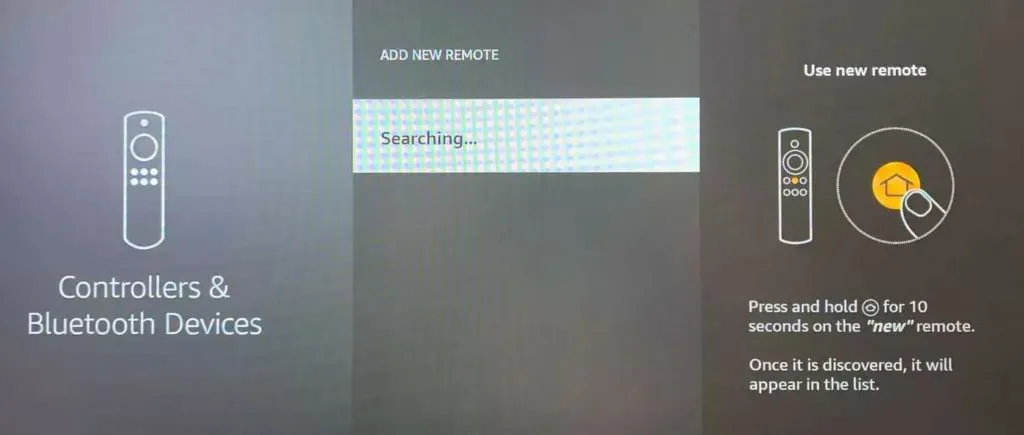
- Brug fjernbetjeningen til at navigere gennem menuen, når Firestick beder dig om det.
Du vil kunne reparere Firestick’en ved hjælp af fjernbetjeningen, hvorefter den vil virke igen.
Fix 6: Nulstil Firestick
Der er altid en chance for, at din Firestick kan forårsage problemer, selvom de fleste forbindelsesproblemer skyldes fjernbetjening. Alternativt, hvis ingen af ovenstående trin virkede, kan du prøve en fabriksnulstilling.
Efter en fabriksnulstilling vil alle data blive slettet, og de vil vende tilbage til sin oprindelige tilstand. Derfor skal du downloade alle dine applikationer igen og logge på igen. Selvom det er irriterende, er det også en god måde at løse problemer på.
- Gå til Indstillinger på din Firestick og vælg My Fire TV .
- Klik derefter på “Gendan fabriksindstillinger” og bekræft, at du vil gøre dette.
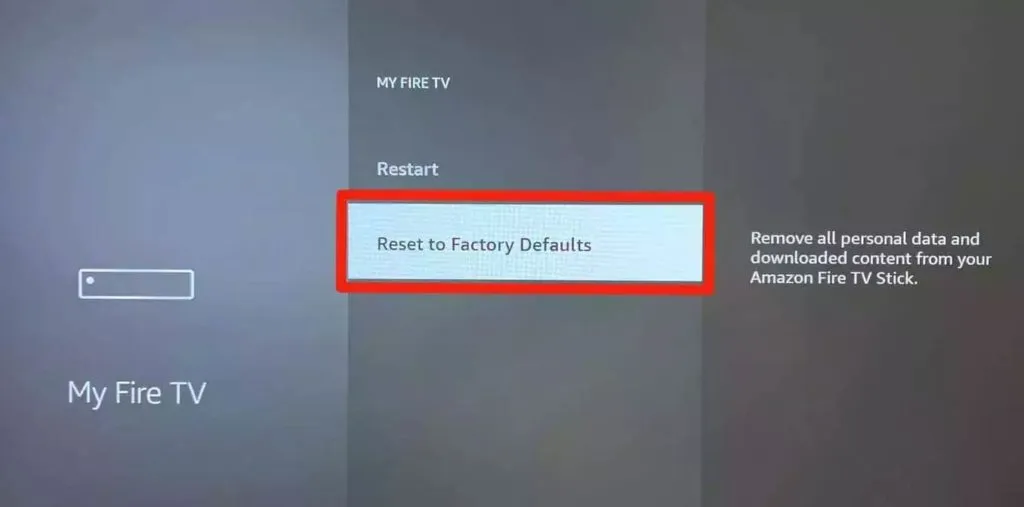
Vent et par minutter, indtil enheden genstarter. Når du er færdig, skal du indstille det, som om du startede forfra.
Rettelse 7: Kontakt Amazon
Du skal muligvis grave dybere ned i problemet, hvis du har prøvet alle disse trin og stadig ikke kan få fjernbetjeningen til at virke. Hvis det er muligt, søg hjælp direkte fra Amazon. Amazon kundeservicemedarbejdere kan løse stort set alle Fire TV-problemer, inklusive en ikke-fungerende Firestick-fjernbetjening. Du kan sende din Firestick ind til en erstatning, selvom de ikke kan finde ud af problemet.
Opsummerende
Så her er, hvordan du løser problemet med Amazon FireStick-fjernbetjeningen, der ikke fungerer. Vi håber, at denne guide har hjulpet dig. I mellemtiden, nu, hvis du har brug for mere information, skal du efterlade en kommentar nedenfor og fortælle vores team det.
Skriv et svar